
jetbrains datagrip 2021.1汉化文件
附激活教程- 软件大小:1731 MB
- 更新日期:2021-05-05 14:57
- 软件语言:简体中文
- 软件类别:驱动补丁
- 软件授权:免费版
- 软件官网:待审核
- 适用平台:WinXP, Win7, Win8, Win10, WinAll
- 软件厂商:

软件介绍 人气软件 下载地址
datagrip
2021是一款可以帮助用户编辑数据库项目的软件,您可以通过这款软件编辑SQL项目,可以在软件上设计数据库代码文件,可以开发新的数据库应用,可以编辑DDL数据,为用户提供更专业的SQL编辑方案,适合需要开发数据库相关项目的朋友使用,该软件代码编辑功能还是很多的,支持快速生成,支持代码补全,支持插入实时模板,支持重构代码,支持运行调试项目,为SQL开发人员提供完整的编程方案,由于该软件是国外软件,所以界面是英文,如果你需要将其转换中文就可以下载小编推荐的汉化补丁,直接将补丁拖动到主程序就可以完成汉化操作,需要就下载吧!
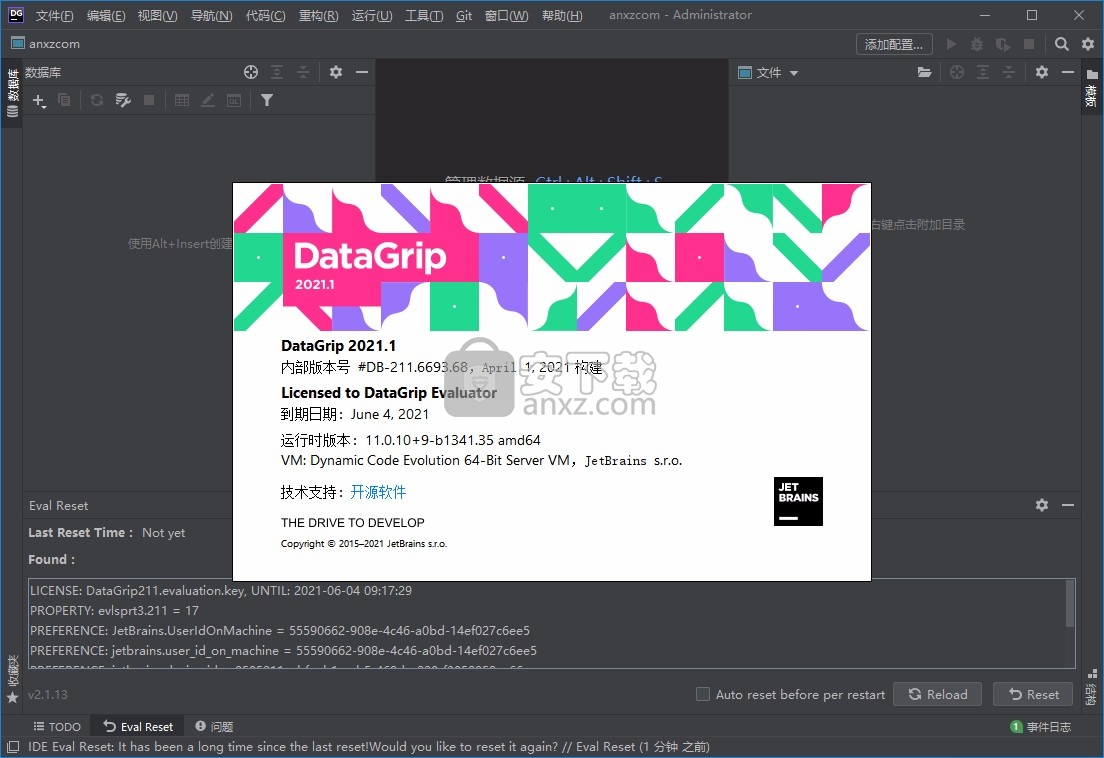
新版特色
数据库浏览器
轻松复制粘贴数据源
复制和粘贴数据源的功能很早以前就已引入。 但从 2021.1 开始,您可以使用闻名世界的快捷键来复制、剪切和粘贴数据源:Ctrl/Cmd+C/V/X。
复制数据源时,XML 会被复制到剪贴板,然后可以通过通讯工具共享。 您也可以使用 Paste 操作从其他位置粘贴 XML。
如果您在项目中剪切并粘贴数据源,它会被直接移动,无需密码。 但在其他情况下都需要密码。
Cut 可由 Ctrl/Cmd+Z 撤销。
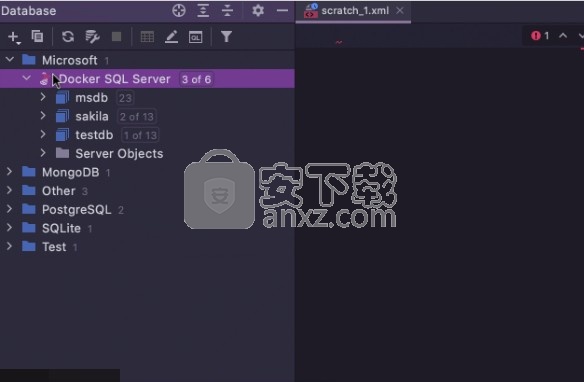
新布局
数据库浏览器的默认布局已更改,非主要对象现在可以在专用节点下使用。 大多数时候,人们使用的是表格、视图和例程,而不会优先考虑用户、角色、表空间、外部数据包装器和其他类型的对象。 因此,这些二级对象现在隐藏在两个节点下:Server Objects 和 Database Objects。
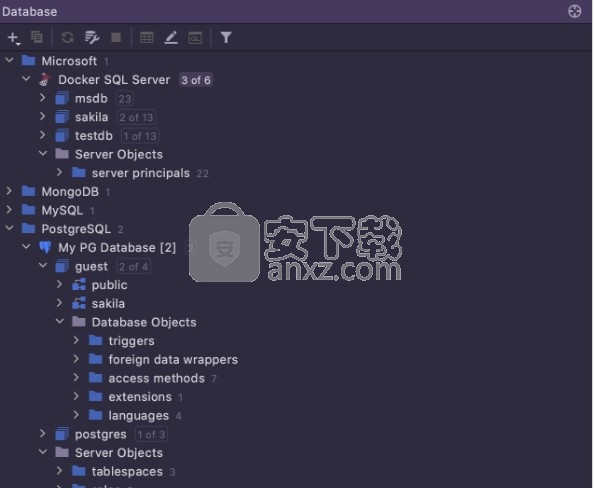
要恢复以前的布局,只需在齿轮图标下的设置中选择 Group Database and Schemas。
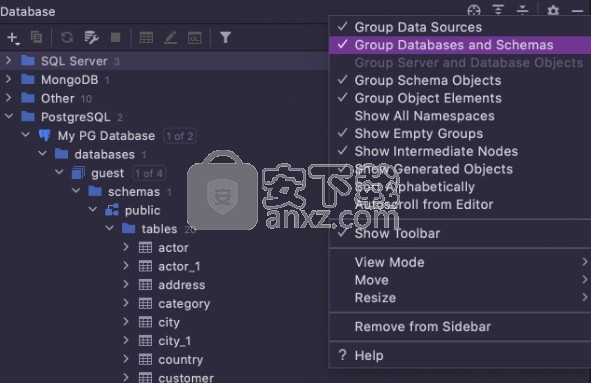
隐藏自动生成的对象 Oracle
如果使用的是 Oracle,有一个选项可以在树中显示或隐藏自动生成的对象,包括:
物化视图日志
物化视图的基础表格
二级表格
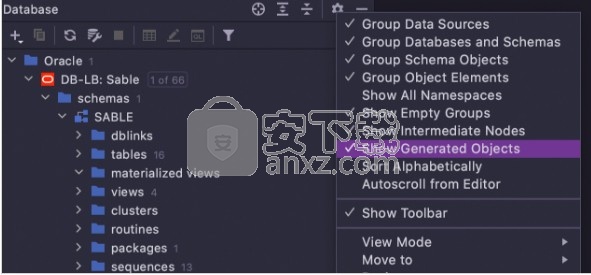
新类型对象 SQLite
为 SQLite 内省了函数、模块和虚拟列。

针对不支持的数据库的改进
数据源模板
从 2021.1 开始,不支持的数据库更易添加数据源。 我们现在为 AWS Athena、Informix、Presto、SAP HANA、Google Cloud Spanner 以及其他多种服务提供了 JDBC 驱动程序。 在数据库列表的 Other 部分可以找到这些数据库。
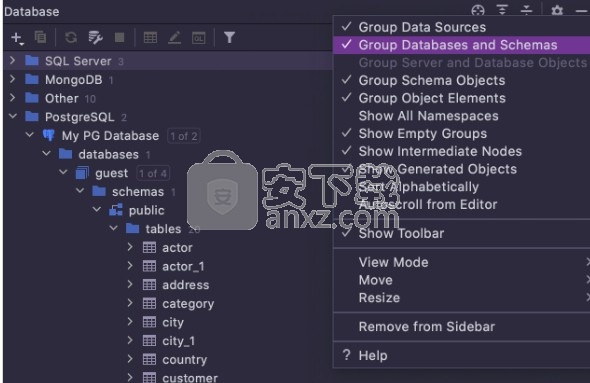
还有一些其他改进:
您不再需要自己下载驱动程序并在其基础上手动创建数据源。
新版本的驱动程序将由 DataGrip 提供。
一些新数据库具有自己的专用图标。
请注意,对这些数据库的支持仍然有限。 这主要依赖 JDBC 驱动程序的功能和 DataGrip 的 SQL 编辑器的 SQL:2016 方言支持。
查询解析
我们为不受支持的数据库引入了一项新设置。 在 DataGrip 中使用这些数据库时,您需要使用 SQL:2016 或 Generic 方言。 Generic 与 SQL:2016 几乎相同,唯一的区别是:DataGrip 不会高亮显示任何其发现的错误。
要访问此设置,请转到 Settings/Preferences | Database | General | Split a script for execution in Generic and ANSI SQL dialects。 以下值可供选择:
On valid ANSI SQL statements or by separator – 这是适用于大多数情况的默认设置。 同时,我们会尽力了解您要运行的内容。
On ANSI SQL Statements – 和以前一样的分割语句。 逻辑仅基于 DataGrip 认为受 SQL:2016 语法支持的内容。
By statement separator – 通过分隔符提取和运行语句。 可在第一个选项未能完成任务时使用。 GenericSQL 的分隔符是分号。 请注意,现在已经不能设置自定义分隔符。
以下是我们解决的一些问题:
许多用户反映在运行 CTE 时出现问题。 当 Generic 语法从 SQL:92 升级到 SQL:2016 时,这种情况应该可以部分缓解,同时 On valid ANSI SQL statements or by separator 选项仍然有助于处理复杂的 CTE。 另一个可以与该选项一起使用的语句示例是异常的 MERGE 语句。
On valid ANSI SQL statements or by separator 选项还有助于运行 SQL:2016 语法中的非语句内容,例如 show databases。
安装方法
1、下载得到主程序和补丁,打开datagrip-2021.1.exe直接安装
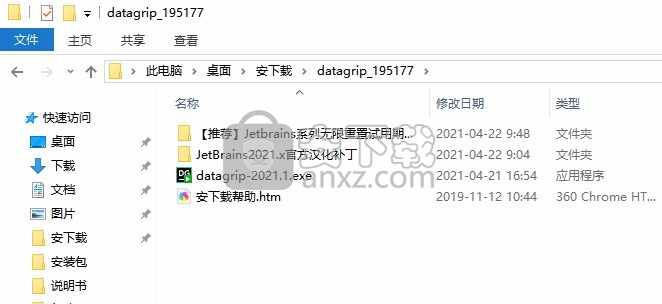
2、提示软件的安装引导界面,点击next
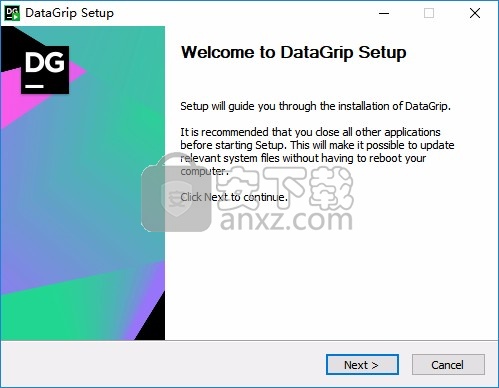
3、提示软件的安装地址C:\Program Files\JetBrains\DataGrip 2021.1
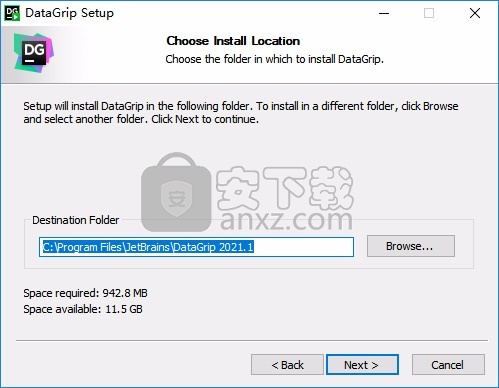
4、软件的安装快捷方式设置,点击下一步
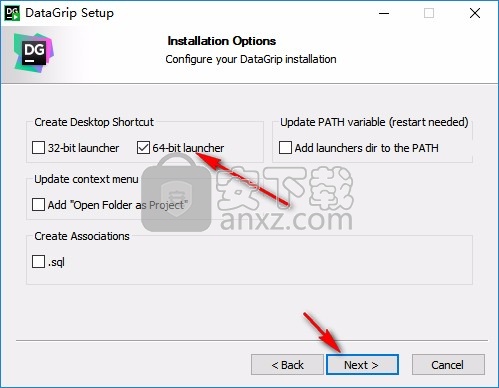
5、提示软件的开始菜单快捷方式名字JetBrains
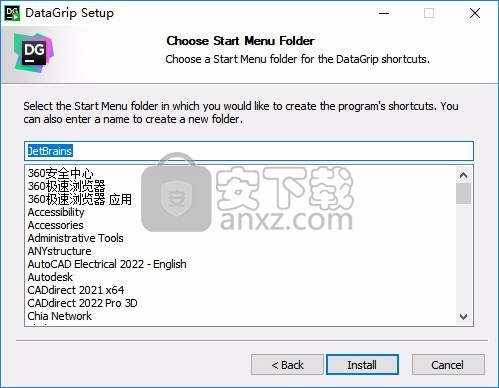
6、提示软件的安装进度条,等待主程序安装结束吧
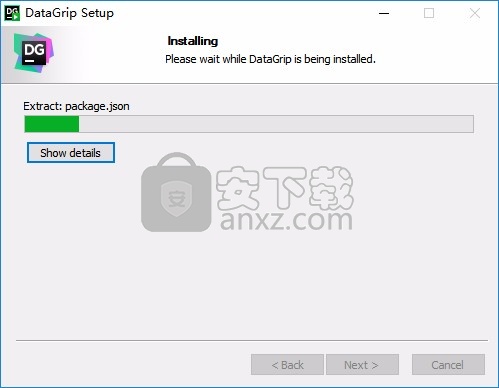
7、datagrip已经安装到电脑,直接勾选启动软件功能
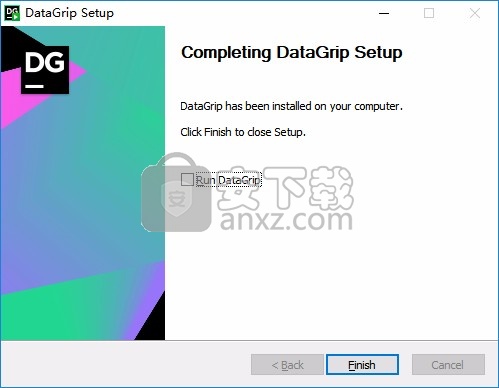
方法
1、启动软件以后接受协议点击继续
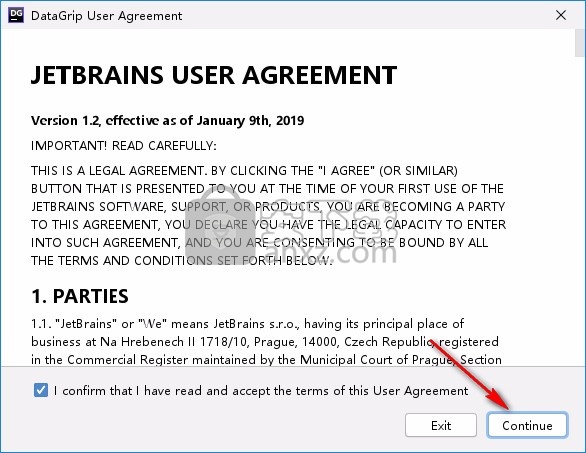
2、官方收集您的信息,可以选择不发送
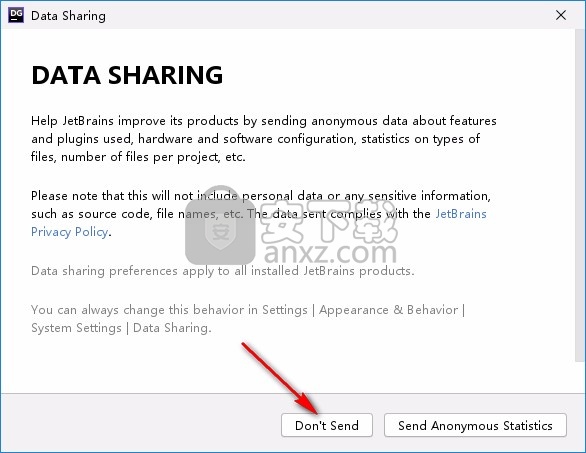
3、可以选择激活试用版本,点击下方蓝色的英文继续
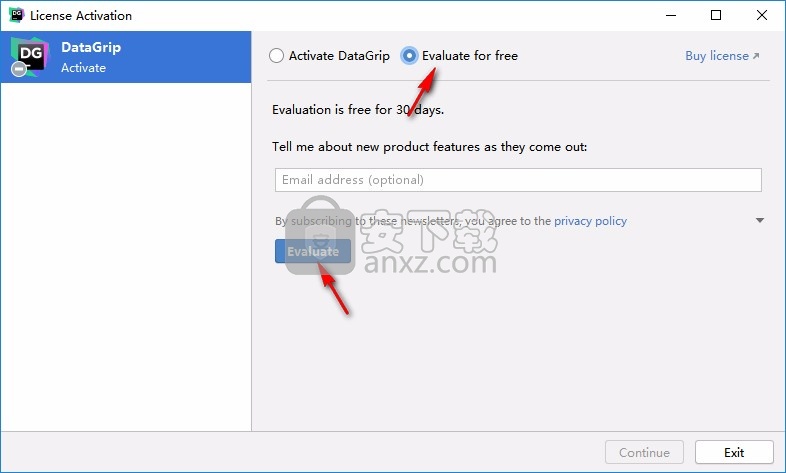
4、弹出新的界面,直接试用软件,点击创建新的项目
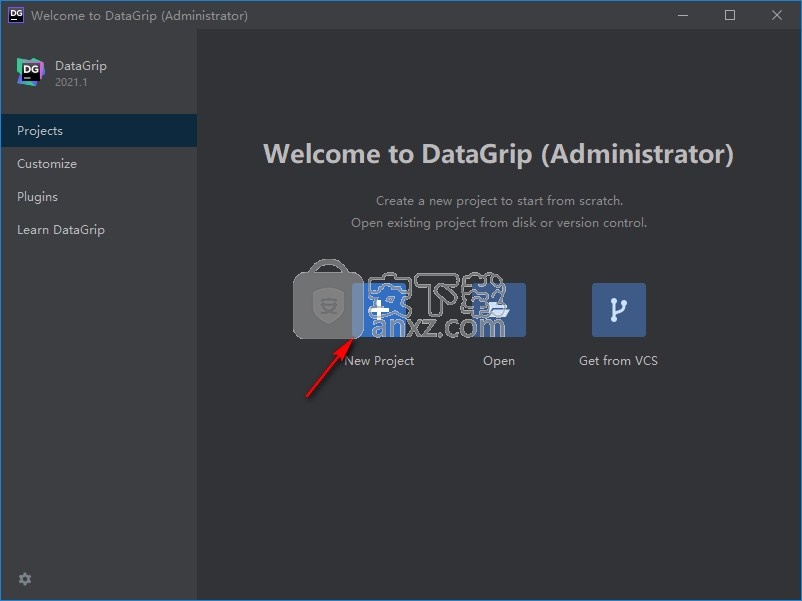
5、进入编程界面以后直接将补丁ide-eval-resetter-2.1.13.zip拖动到软件界面
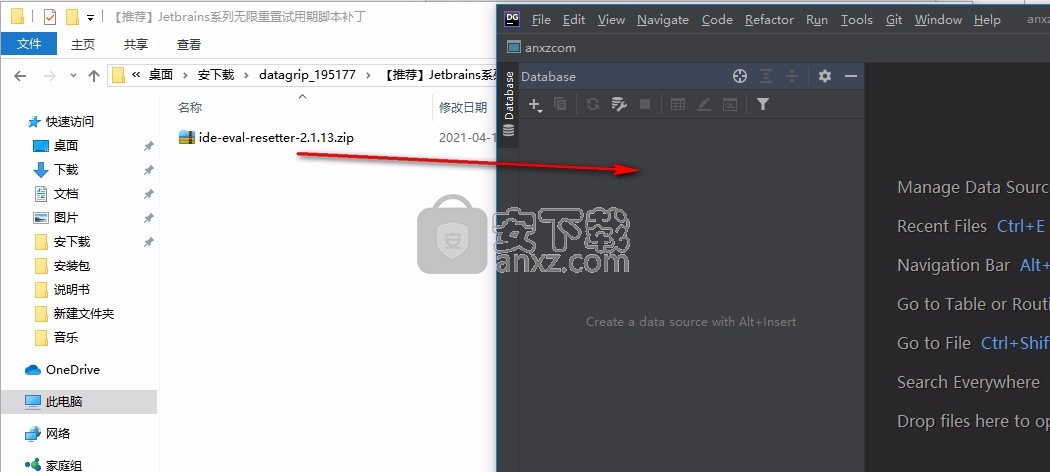
6、等待几秒钟会弹出补丁安装成功的信息,提示successful
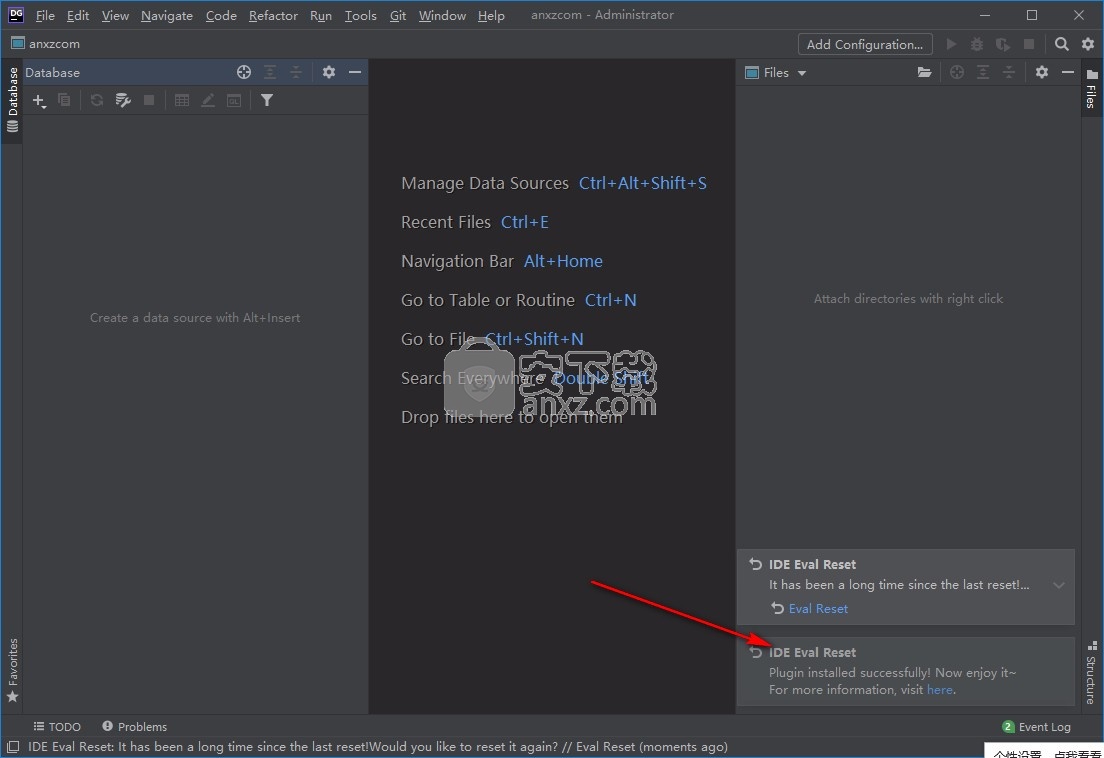
7、继续将汉化补丁zh.211.183.jar拖动到软件安装
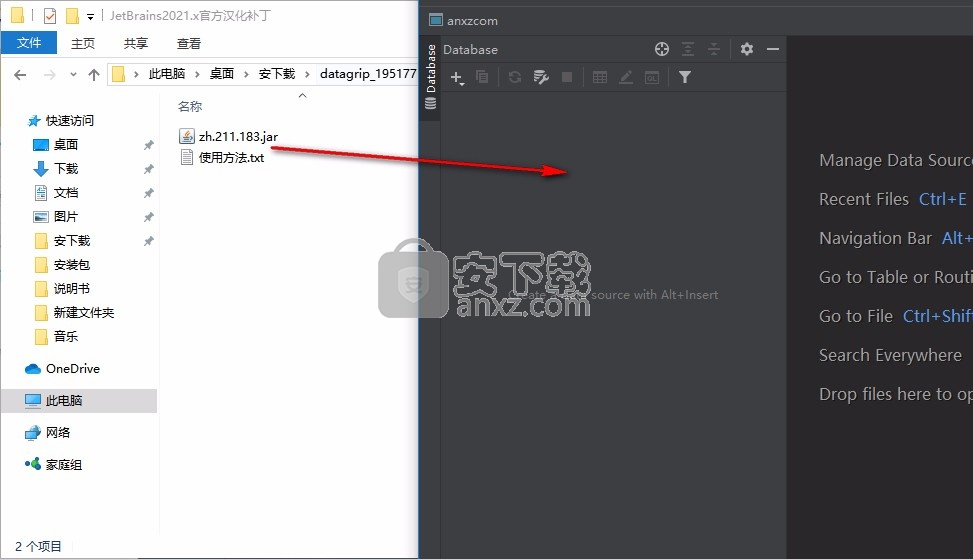
8、提示你需要重启软件,点击重启按钮,等待软件重新打开

9、重新打开就可以显示中文界面,现在就就可以通过这款软件管理数据库
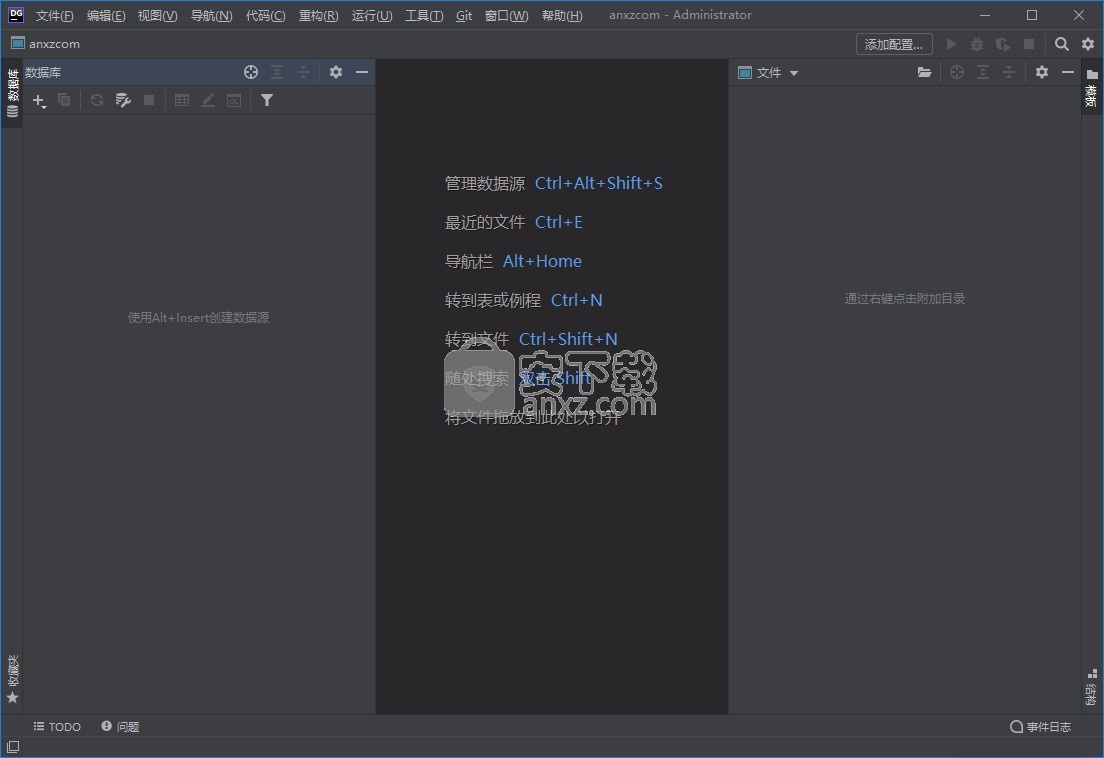
10、软件可以无限试用,如果软件到期就继续重复以上步骤安装试用补丁,这样就可以得到新的试用时间
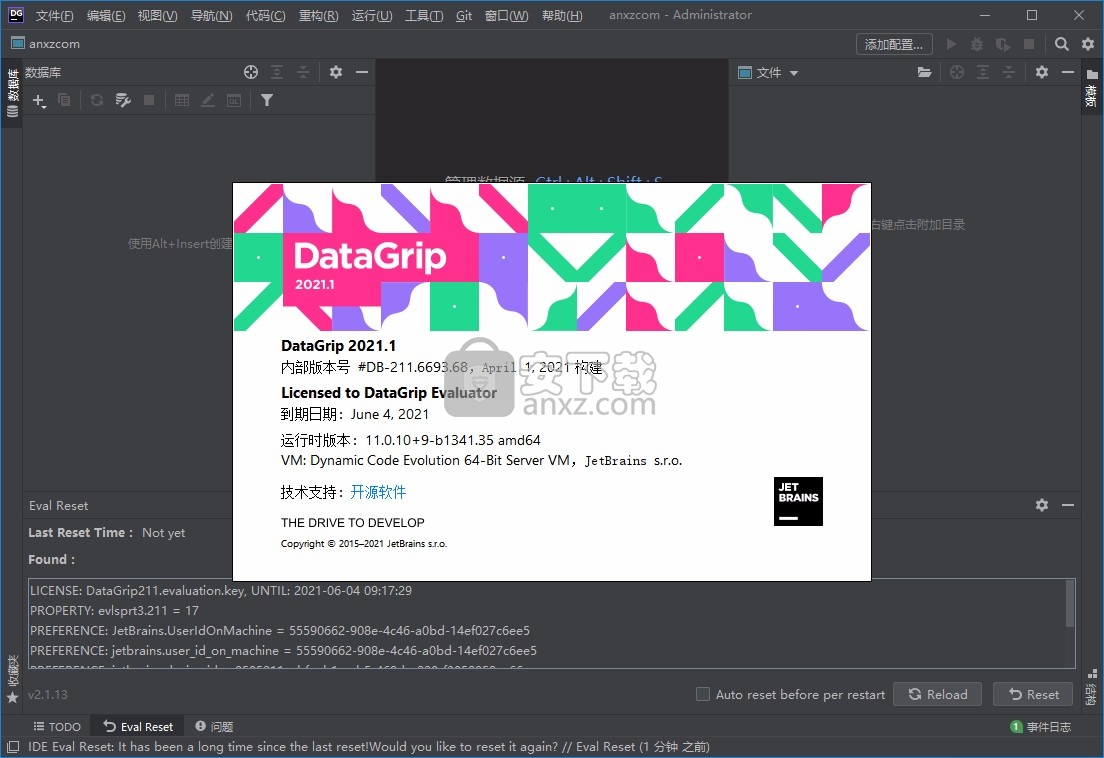
官方教程
查看资料
在数据库工具窗口(“视图” |“工具窗口” |“数据库”)中双击表时,该表将在数据编辑器中打开。您可以通过以下三种模式浏览和编辑表格数据:表格,树,文本和转置。要在这些模式之间切换,请单击“另存为”按钮,然后选择所需的模式。
表格:表格数据的默认查看模式。表中的数据存储在单元格中,该单元格是垂直列和水平行的交集。
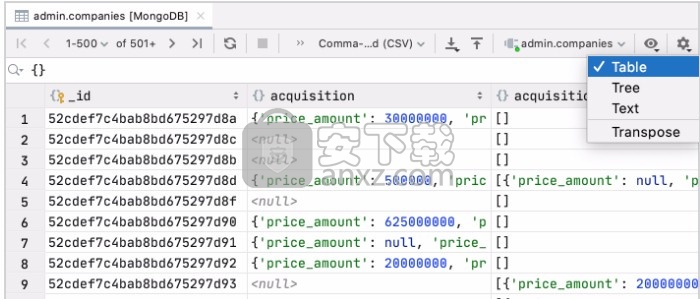
树:一种查看模式,其中数据显示在键值表中,并且如果包含子节点,则可以扩展键单元格。来自扩展子节点的数据分布在键和值列之间。您可能考虑使用此模式来处理JSON和数组数据。
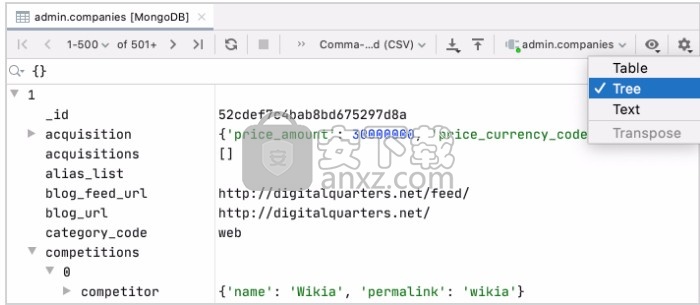
文本:查看模式,其中数据显示为文本。
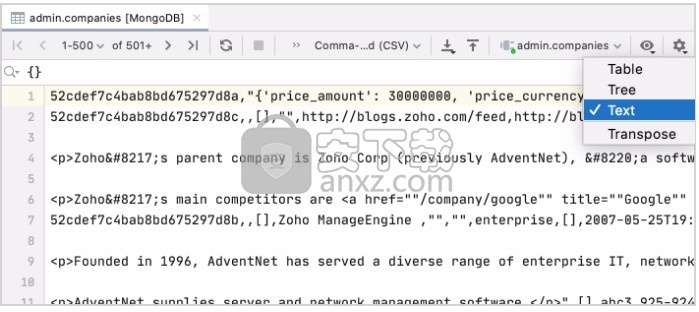
转置:行和列互换的查看模式。您可以将此复选框与其他查看模式结合使用。
要使此模式成为表和视图的默认模式,请通过按Ctrl+Alt+S并导航到Database | Open来打开设置。数据视图,然后选择自动转置表。启用此选项后,查询结果不会转置。
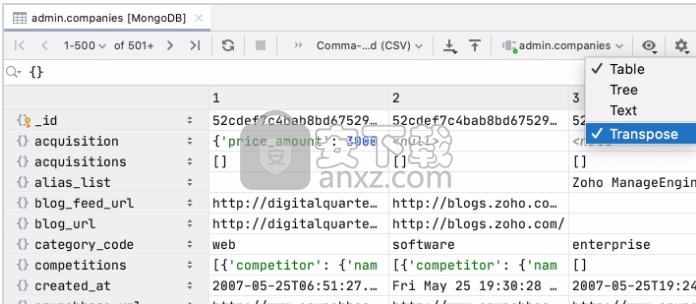
查看表格数据
1、打开数据库工具窗口(“视图” |“工具窗口” |“数据库”)。
2、在数据库树中,导航到要打开的表。
3、双击表格F4。
转置表格
您可以将表数据从行旋转到列,也可以从列旋转到行。在转置视图中,行和列互换。您可以将移调操作与其他查看模式结合使用。
要转置表格,请单击“另存为”按钮,然后选择“转置”。
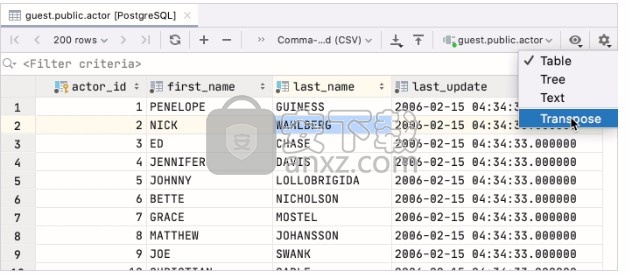
查看生成结果集的查询
要查看用于生成结果表的查询,请单击“显示选项菜单”图标,然后选择“查看查询”。如有必要,您可以选择查询文本并将其复制到剪贴板Ctrl+C。
要关闭显示查询的窗格,请按Escape。
预览DML
在表编辑器中插入,删除或修改数据时,可以预览DataGrip用于执行选定操作的查询。要预览查询,请单击工具栏上的“预览未完成的更改”按钮
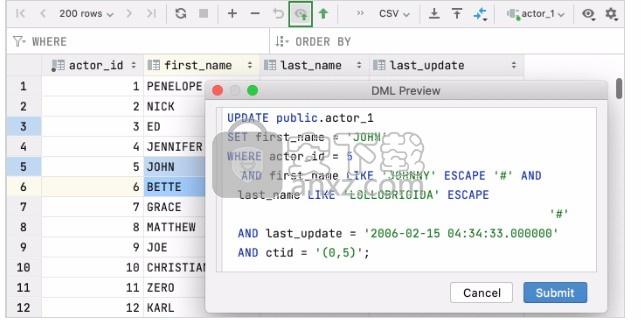
重新加载表格视图的数据
如果要将在编辑器中看到的数据与数据库内容同步,则需要为表视图重新加载数据。或者,当您想在更改页面大小限制设置后应用它时。
1、单击工具栏上的重新加载页面图标
2、右键单击该表,然后从上下文菜单中选择“重新加载页面”。
3、按下Ctrl+F5。
人气软件
-

NVIDIA Control Panel(NVIDIA控制面板) 8.25 MB
/简体中文 -

microsoft visual c++ 2019(vc2019运行库) 28.3 MB
/简体中文 -

.NET Framework 3.5 cab格式离线安装包 68.6 MB
/简体中文 -

originpro2020激活码 0 MB
/简体中文 -

autocad2022注册机 0.1 MB
/简体中文 -

浩辰CAD2021中文专业版补丁 1.33 MB
/简体中文 -

xmind112021补丁 55.0 MB
/简体中文 -

Aisino SK-820票据打印机驱动 0.54 MB
/简体中文 -

福昕高级PDF编辑器10.0企业版补丁 41.7 MB
/简体中文 -

securefx9.0文件 4.68 MB
/英文


 驱动精灵万能网卡版电脑版 2021.12.15.104
驱动精灵万能网卡版电脑版 2021.12.15.104  Siemens Simcenter Flotherm XT 2020.2文件 附激活教程
Siemens Simcenter Flotherm XT 2020.2文件 附激活教程  Autodesk Fabrication ESTmep 2022文件 附激活教程
Autodesk Fabrication ESTmep 2022文件 附激活教程  Geomagic Control X2020注册机 附安装教程
Geomagic Control X2020注册机 附安装教程  jetbrains datagrip 2021.1文件 含激活和汉化教程
jetbrains datagrip 2021.1文件 含激活和汉化教程 












